Drake 앨범 보기를 MP3로 다운로드하는 가장 좋은 방법
Drake는 2016년 4월 29일에 네 번째 앨범 Views를 발표했습니다. 대부분의 Drake 콘텐츠와 마찬가지로 이 앨범은 빌보드 200에서 연속 100주 이상을 보냈습니다. 여기에서 Drake의 Views를 Spotify에서 MP3로 다운로드하는 방법과 같은 방법으로 Drake의 다른 노래나 앨범을 Mac/PC에 저장할 수 있습니다.
프리미엄 사용자는 Spotify 노래를 MP3 형식으로 다운로드할 수 없지만 모든 Spotify 음악은 DRM으로 보호되는 것으로 잘 알려져 있습니다. 더 많은 기기에서 Drake의 노래를 즐기고 싶은 분들에게는 정말 희소식입니다. 다행히 Ondesoft Spotify Converter 는 올인원 Spotify 리퍼 이며 Spotify 음악을 MP3로 변환 해야 하는 대부분의 사용자에게 권장됩니다 . Spotify 음악을 100% 무손실 품질을 유지하면서 MP3, M4A, WAV 및 FLAC으로 완벽하게 변환하도록 지원하도록 고급 녹음 기술로 설계되었습니다. 다음은 Ondesoft Spotify Converter를 사용하여 Spotify에서 MP3로 Drake's Views를 다운로드하는 방법에 대한 자세한 자습서입니다.
Ondesoft Spotify Converter를 사용하여 Drake 앨범 보기를 MP3로 다운로드하는 방법은 무엇입니까?
1단계 Ondesoft Spotify 변환기 실행
Mac/PC에 최신 Spotify를 다운로드하여 설치했는지 확인한 다음 Ondesoft Spotify Converter를 다운로드하여 설치하십시오.

2단계 Ondesoft Spotify 변환기에 Drake의 보기 추가
추가 버튼을 클릭한 다음 앨범을 Spotify 앱에서 변환기로 직접 끌어다 놓습니다. 또는 앨범의 링크를 복사하여 하단 검색창에 붙여넣은 다음 추가 버튼을 클릭합니다.

재생 목록 또는 앨범의 모든 노래가 기본적으로 선택됩니다. 변환하고 싶지 않은 트랙을 자유롭게 선택 취소할 수 있습니다. 그런 다음 추가를 클릭하여 선택한 모든 노래를 가져옵니다.
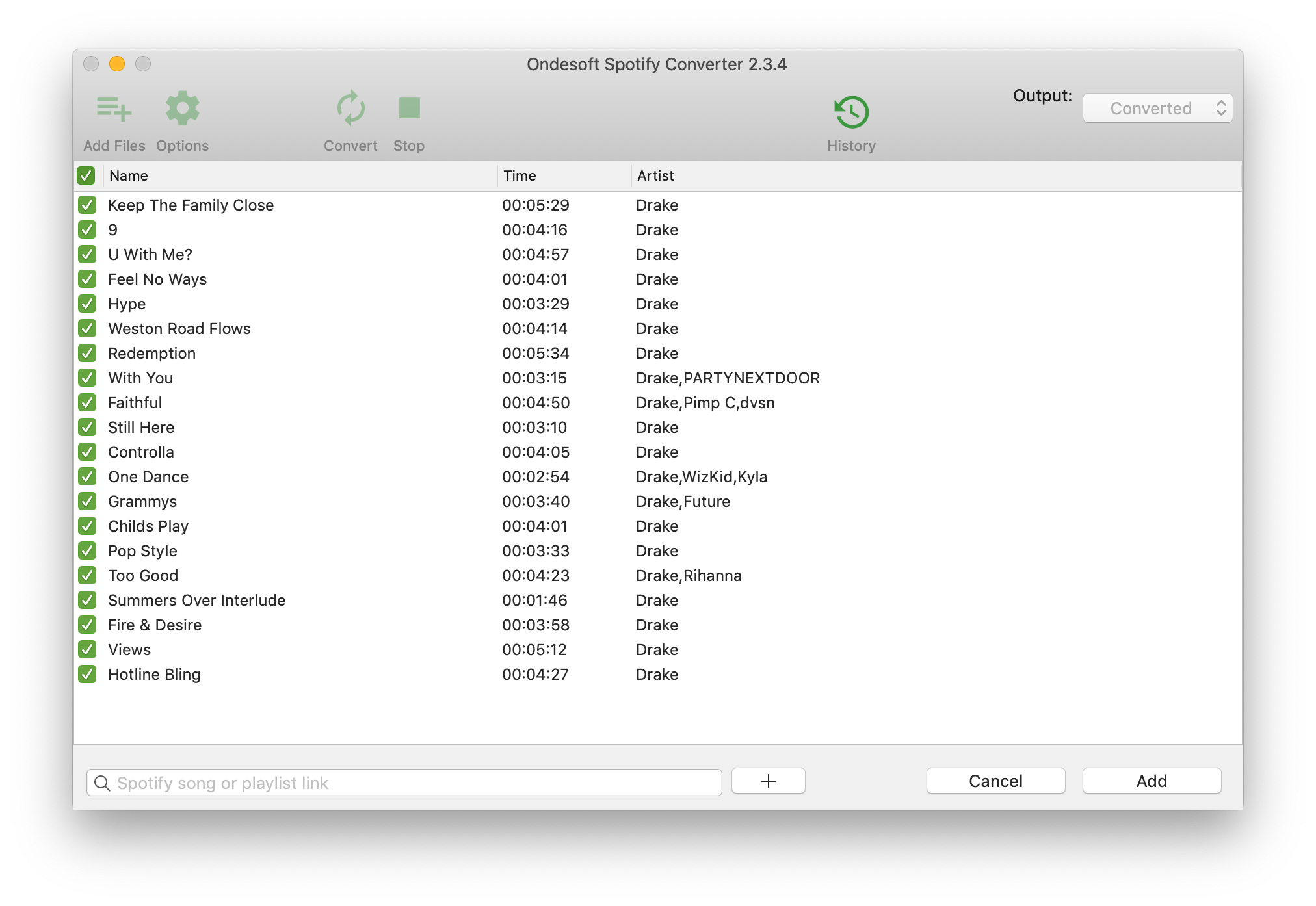
3. 출력 설정 선택(선택 사항)
기본 출력 형식은 MP3입니다. 다른 출력 형식(M4A, WAV 및 FLAC)을 선택하려면 옵션 - 고급을 클릭합니다. 필요에 따라 비트레이트, 샘플레이트를 변경할 수도 있습니다. 필요한 경우 옵션 - 일반을 클릭하여 출력 형식을 변경합니다.
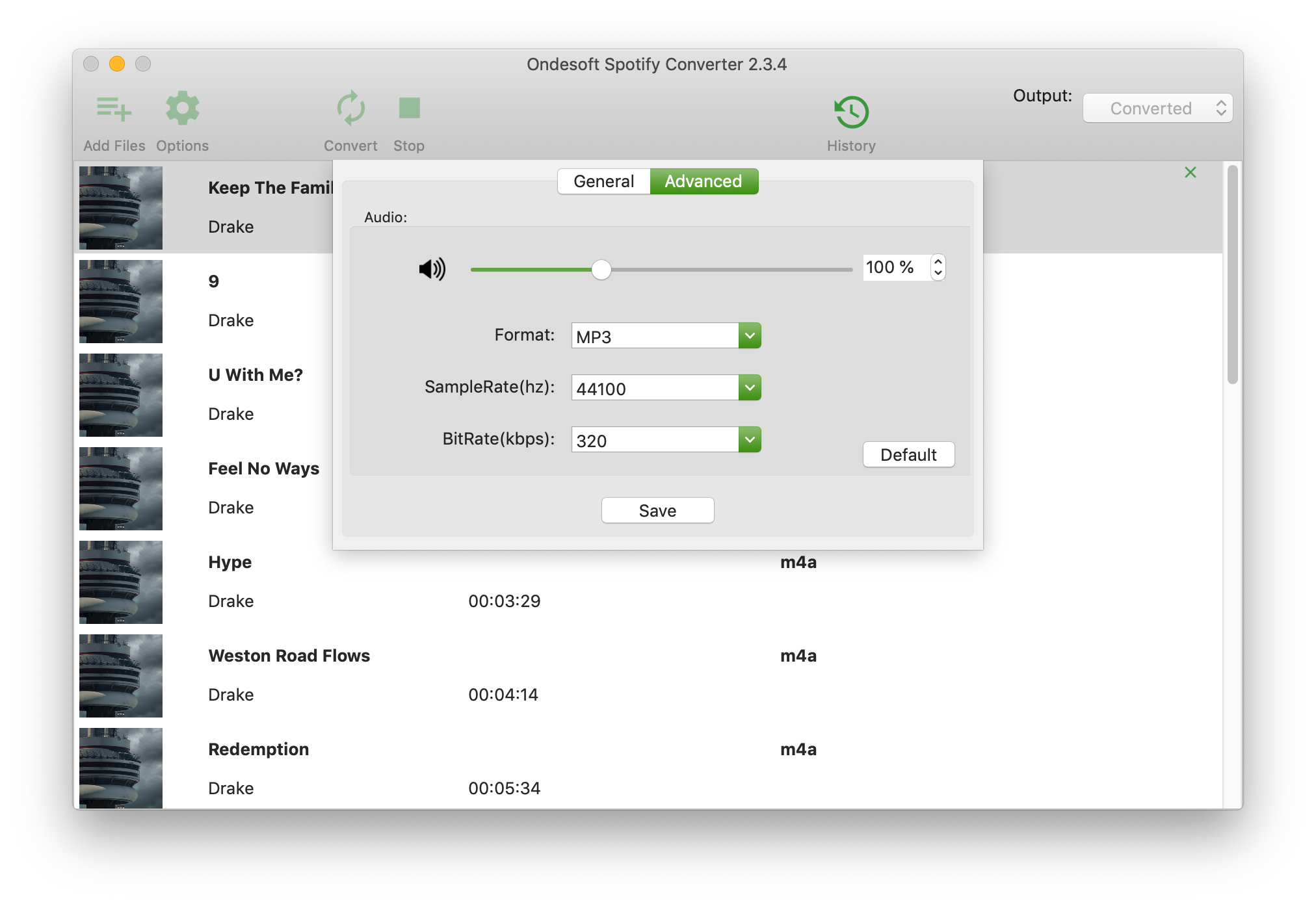
4단계 변환 시작
변환 버튼을 클릭하여 Drake의 보기를 MP3로 변환하기 시작합니다.
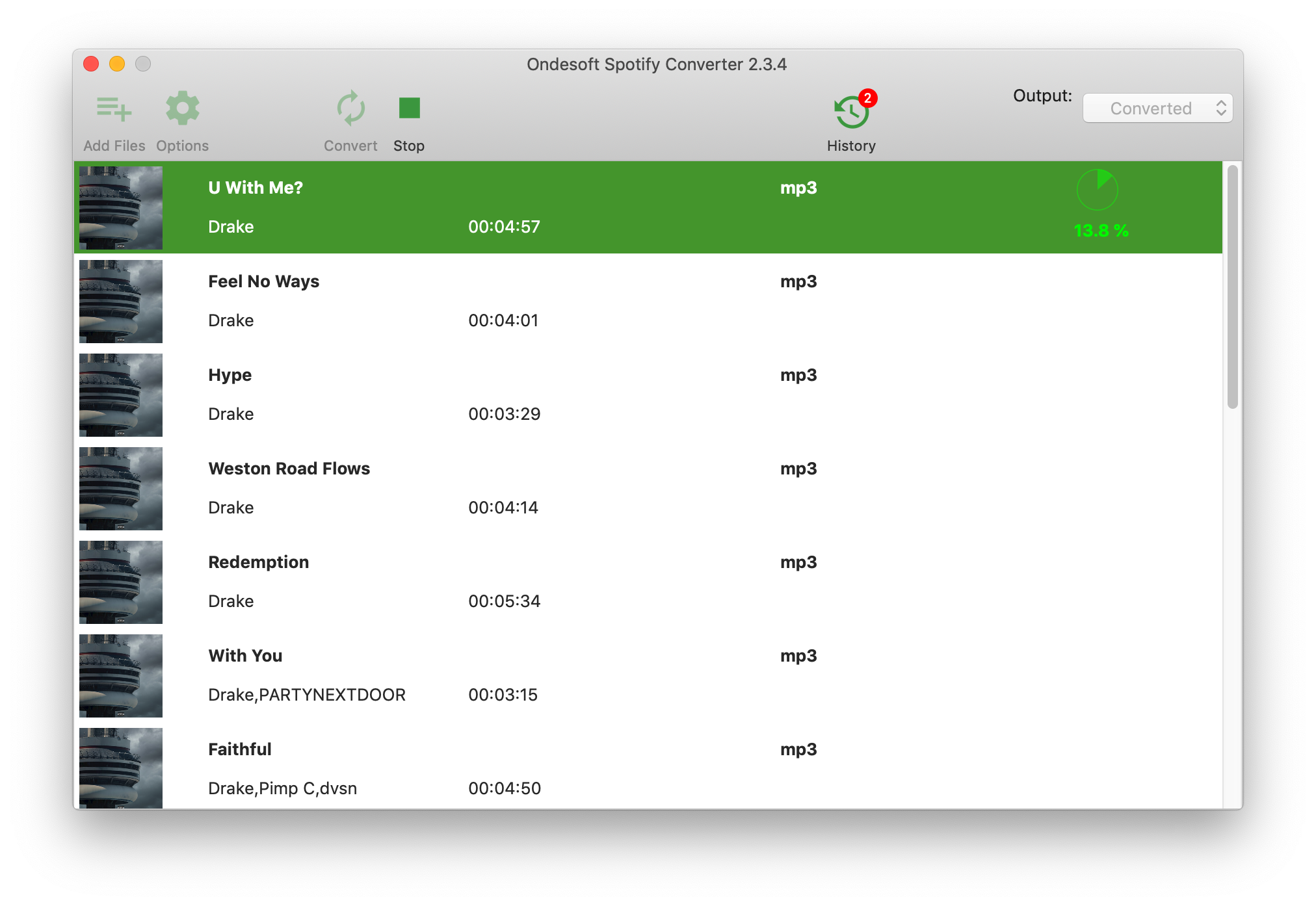
변환 후 히스토리 버튼과 폴더 아이콘을 클릭하면 변환된 모든 노래를 찾을 수 있습니다. 이제 모든 장치에서 MP3 형식으로 Drake's Views를 전송하고 재생할 수 있습니다.
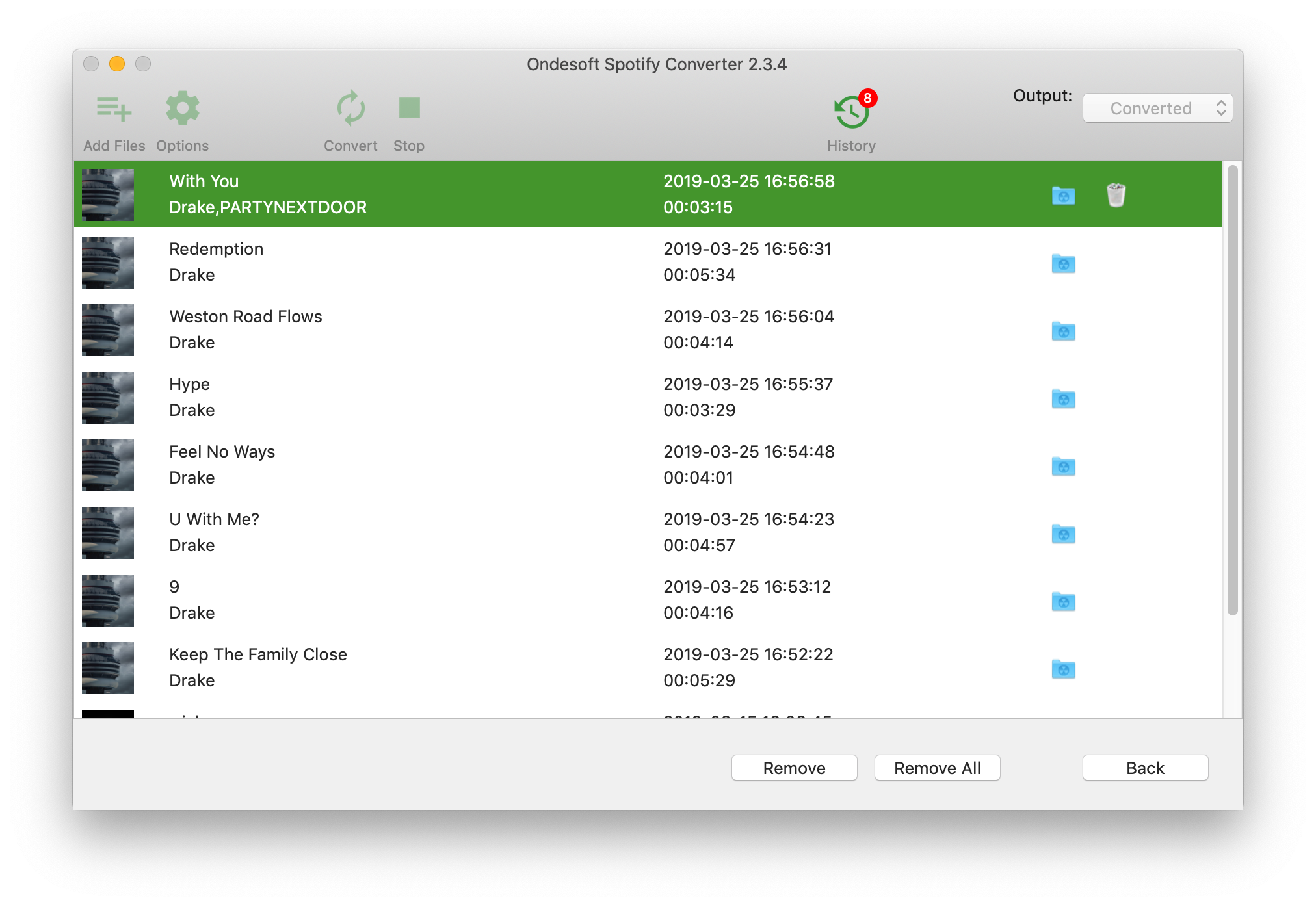
비디오 자습서: Ondesoft Spotify 음악 변환기를 사용하여 Spotify를 MP3로 변환
사이드바
관련 기사
- MP3 변환기에 대한 상위 3 Spotify
- 상위 5 Spotify 재생 목록 다운로더
- iMovie에 Spotify 음악을 추가하는 방법
- Spotify 재생 목록을 CD로 굽는 방법
- Apple Music을 MP3로 변환하는 변환기
- Spotify에서 벨소리 만들기
- 상위 5 Spotify 음악 다운로더
- MP3에 2018 최고의 노래 다운로드
- Drake Views를 MP3로 다운로드
- Spotify 노래를 iPhone 알람으로 설정하는 방법은 무엇입니까?
- Spotify 팟캐스트를 MP3로 무료 다운로드
- Spotify 재생 목록을 다운로드하는 방법
- iOS에서 Spotify 프리미엄을 무료로 받는 방법
온데소프트 팁
더 >>- Sonos의 Spotify 무료 버전
- 무료 크리스마스 노래 다운로드
- 스포티파이에 대해 알아야 할 9가지
- Spotify 프리미엄 무료 받기
- Apple Watch에서 Spotify 재생
- Spotify를 MP3로 변환
- Spotify를 M4A로 변환
- Spotify를 WAV로 변환
- Spotify를 FLAC으로 변환
- iPod shuffle로 Spotify 재생 목록
- Spotify의 DRM 무료 음악
- Spotify에서 MP3 음악 다운로드
- 무료로 Spotify 음악 다운로드
- 프리미엄 없이 Spotify 음악 다운로드
- Spotify 노래를 외장 하드 드라이브에 다운로드
- MP3 플레이어에서 Spotify 음악 즐기기
- Spotify 프리미엄 무료 평가판 연장
- 무료 스포티파이 다운로더
- 무료 Spotify 녹음기
- 백업 Spotify 음악
- 차에서 Spotify 재생
- HomePod에서 Spotify 재생
- Spotify++ iOS AppValley에서 다운로드
- TweakBox에서 Spotify++ iOS 다운로드
- Spotify 음악을 오프라인에서 무료로 듣기
- Sandisk MP3 플레이어에서 Spotify 음악 듣기
- iPod에서 Spotify 듣기
- Amazon Echo에서 Spotify 음악 재생
- iPhone 없이 Apple Watch에서 Spotify 음악 재생
- Apple Watch에서 Spotify 음악 재생
- iPod Nano에서 Spotify 음악 재생
- iPod Shuffle에서 Spotify 음악 재생
- PS4에서 Spotify 음악 재생
- Roku에서 Spotify 음악 재생
- Sonos에서 Spotify 음악 재생
- Google Home에서 Spotify 음악 재생
- Spotify에서 노래 녹음
- Spotify 음악을 MP3로 녹음
- 스포티파이 DRM 제거
- Spotify 음악을 MP3로 저장
- 음악을 벨소리로 Spotify
- Spotify 무료 VS 프리미엄 비교
- 무료 Spotify 프리미엄 받기 - 해킹 없음
- Spotify 음악 다운로더
- 스포티파이 음악 품질
- Spotify 음악 녹음기
- Apple Watch에서 Spotify 오프라인 재생
- 4세대 iPod Touch의 Sptofy
- 스포티파이 프리미엄 APK
- 스포티파이 프리미엄 무료
- Spotify Premium은 노래를 다운로드하지 않습니다
- Spotify 노래를 사용할 수 없음
- 스포티파이 학생 할인
- Spotify에 로컬 음악 동기화
- iPod 기능에 Spotify 동기화를 더 이상 사용할 수 없음
- 스포티파이 VS. 조수 비교
- MP3 변환기에 무료 Spotify
- Spotify에서 MP3로 변환기
- Spotify 대 Apple 음악 비교
- 스포티파이 VS 사운드클라우드
- Apple TV로 Spotify 스트리밍
- Spotify를 Chromecast로 스트리밍
- Android에 Spotify 동기화
- 스포티파이 비주얼라이저
- Spotify 재생 목록 다운로더
- TV에서 iTunes 영화 보기
- 아이튠즈 DRM 제거
- 삼성 TV에서 Spotify 재생
- Spotify 호환 MP3 플레이어
- 가청 오디오북에서 DRM 제거
- 가청을 MP3로 변환
- 최고의 DRM 오디오 변환기 검토
- Apple의 FairPlay DRM: 알아야 할 모든 것
- 상위 8가지 음악 스트리밍 서비스
- 프리미엄 없이 Spotify에서 광고 차단
- Spotify 노래를 전화로 다운로드하는 방법
- Spotify를 Discord에 연결하는 방법
- Wear OS Smartwatch에서 오프라인으로 Spotify 재생






